È divertente e facile per aggiungere testo a un'immagine utilizzando Photoshop. Puoi creare cartoline, annotare viaggi foto o creare un annuncio per il tuo sito Web o il giornale locale.
Istruzioni
1
Avviare Photoshop e aprire la copia immagine selezionando Apri dal menu a discesa FILE. Il tasto di scelta rapida è CTRL + O. Seleziona il tuo file dalla schermata Sfoglia e fare clic su OK. Una volta aperto il file, selezionare lo strumento testo (T) nella tavolozza di strumenti di mano sinistra e fare clic sull'immagine di cui si desidera inserire il testo. Verrà visualizzato un cursore lampeggiante a quel punto nell'immagine ed è possibile iniziare a digitare nel testo. Cliccando sull'immagine mostrerà anche la barra degli strumenti di testo nella parte superiore. Assicurarsi che Mostra strumenti e Mostra opzioni siano selezionate nella scheda WINDOWS nel menu a discesa.
2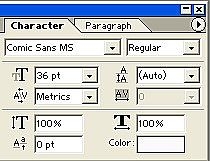
Cliccando sul link tavolozza esporrà la palette carattere e paragrafo. Possono essere apportate modifiche carattere, spaziatura carattere e stile di colore. È utile specificare le opzioni prima di inserire testo facendo in modo che si può vedere correttamente sopra lo sfondo dell'immagine. Se lo sfondo è nero e hai nero testo selezionato, non sarà presente il testo digitato.
3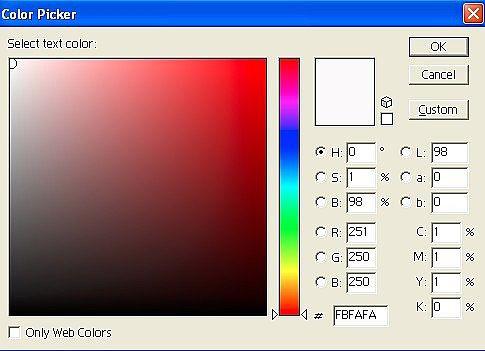
Fare clic sulla casella colore e verrà visualizzata una tavolozza di colori consente di selezionare il colore giusto per il vostro testo. Tenete a mente che la selezione del colore è fondamentale con una fotografia a colori. Scelte di colore poveri testo cambierà radicalmente la composizione dell'immagine complessiva.
4
Una volta si è inserito il testo, premete invio. È quindi possibile utilizzare lo strumento selezione per spostare l'oggetto di testo. Premere nuovamente INVIO per apportare la modifica.
Consigli & Avvertenze
- Lavorare sempre con copie di immagine. È possibile l'originale più tardi senza il testo.
- Non rendere il testo troppo grande o dominerà l'immagine.
- Una volta che si "appiattisca" l'immagine o salvarlo in un formato JPEG o un altro compresso formato la modifica è permanente.
- Se si salva l'immagine come un file di Adobe Photoshop, è possibile apportare modifiche più tardi finché l'immagine non è stata appiattita.